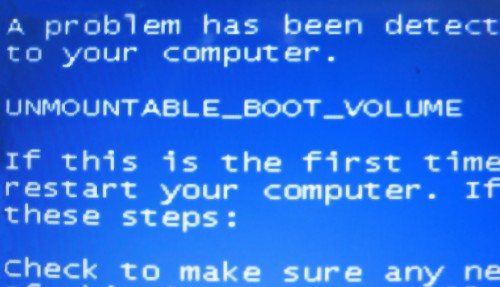Cómo solucionar el error “UNMOUNTABLE_BOOT_VOLUME” en Windows
Cuando un disco rígido falla puede tirar la temida BSOD, o en español, pantalla de la muerte o pantalla azul, con el error unmountable_boot_volume, esto puede significar que el disco murió, pero en muchas ocasiones esto se debe a que alguna parte de los datos del disco rígido se corrompió, datos que se necesitan para el correcto funcionamiento del arranque de Windows y no precisamente significa que se haya roto el disco y que se hayan perdido todos los datos. Además de poder recuperar los datos incluso es posible que podamos recuperar el sistema operativo. En este artículo, exploraremos las causas de este error y cómo puedes solucionarlo para que puedas volver a usar tu computadora normalmente.
El error “UNMOUNTABLE_BOOT_VOLUME” aparece cuando tu computadora no puede acceder al sistema de archivos del volumen de arranque (donde esta instalado Windows). Esto generalmente sucede debido a un problema con el disco duro o con la configuración del software que maneja el arranque del sistema operativo. Las causas específicas pueden incluir archivos de sistema dañados o corruptos, problemas en el disco duro o errores de configuración en el software del sistema.
Para solucionar el error unmountable_boot_volume nos haremos con la herramienta de Windows, Checkdisk, podemos quitar el disco y colocarlo en otra computadora donde desde Windows ejecutaremos el comando CHKDSK de la siguiente manera:
Menú Inicio > Ejecutar >
En la ventana que aparece escribimos la siguiente instrucción:
chkdsk x: /f
Donde “X” corresponde a la letra de unidad que tiene el disco que conectamos, “F” es para que se reparen los errores que se encuentren sin nuestra intervención. Si por alguna razón el sistema solicita reiniciar la computadora lo haremos y la reparación se efectuara antes del inicio de Windows.
Es escaneo y reparación del disco con Checkdisk tardara mas o menos según el tamaño del disco, el daño y la cantidad de archivos, generalmente no es un proceso que tarde mucho.
Con suerte esto habrá solucionado el problema. Pero atención, estos errores no son normales y si se vuelve a repetir tendrás que hacerte a la idea de que el disco este por dañarse definitivamente.